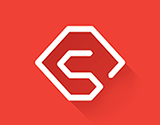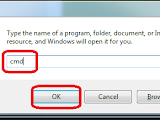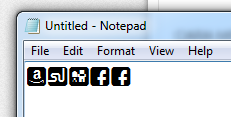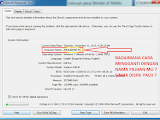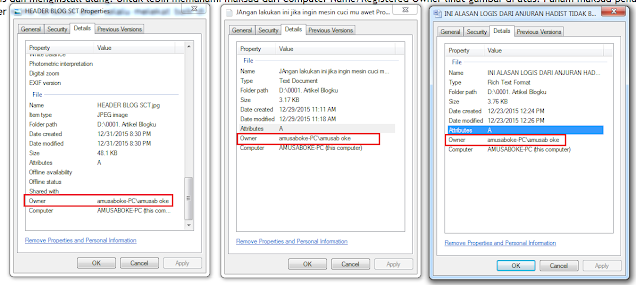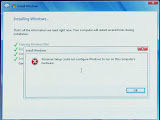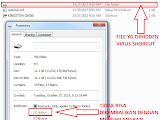Solusi Cara Ampuh Mengembalikan File Yang di Sembunyikan Oleh Virus.
I. Pendahuluan.
Apakah Tampilan Folder Anda terhidden seperti di bawah ? Anda hendak menampilkan file folder tersebut akan tetapi Properties Hidden file folder Anda tidak bisa di Klik ?
 |
| klik 1X memperbesar gambar |
Bingung memikirkan bagaimana solusi yang tepat untuk mengatasi permasalahan tersebut ?
Bagaimana ya caranya untuk mengembalikan file-file penting dan folder serta Software yang di hidden oleh virus shorcut tadi ?
Untuk Anda ketahui, kasus-kasus seperti tersebut, salah satu penyebabnya yaitu disebabkan oleh virus autorun.inf atau virus shortcut dan variannya. File atau folder yang sudah terinfeksi virus tersebut akan terhidden dan tidak bisa dimunculkan kembali secara normal.
Menyelamatkan file terhidden yang berupa Aplikasi dengan cara dicopy seperti cara biasa, hampir tidak bisa dilakukan karena Aplikasi atau Software Programnya tidak bisa di Running atau berjalan ketika Anda klik. Lalu bagaimana Anda akan mengatasi masalah tersebut ?!
II. Solusi Mengembalikan File/Folder/Aplikasi/Software Yang DiHidden Virus.
Sebelum memulai langkah mengembalikan folder yang dihidden oleh virus autorun.inf. Sebaiknya Anda bersihkan dahulu flashdisk dan PC Anda dari virus autorun.inf baik Anda SCAN dengan Anti Virus atau metode lainnya.
Akan sia-sia file yang dipulihkan dari Hidden Virus tersebut jika virus tersebut belum dibasmi, karena Virus akan terus-terusan menginfeksi file, folder dan Software penting milik Anda.
Nah, Berikut ini Panduan Mengembalikan File/Folder/Software yang di Hidden oleh Virus tersebut :
- 1. Pertama-tama tampilkan dulu file folder yang terhiden tadi dengan men-setting "folder and search option".
- 2. Silahkan buka dan jalankan software Total Commander Anda. Jika Anda belum punya, silahkan download disini lalu install.
- 3. Jika Anda telah selesai meng-install program tersebut. Silahkan jalankan programnya.
- 4. Pada tampilan program tersebut, Anda akan melihat dua kolom (kiri dan kanan) yang secara default menampilkan drive C:\ di kedua kolom tersebut. Untuk memudahkan Anda memahaminya akan penulis jelaskan fungsi kolom kiri dan kanan.
- Kolom sebelah kiri merupakan kolom yang menampilkan drive sumber atau file sumber dan
- kolom sebelah kanan merupakan kolom yang menampilkan tempat/drive tujuan (tempat mempastekan file). Paham ?
- 5. Pada Kolom sebelah kiri, Silahkan ekspand dan cari Drive/folder yang (terhidden) ingin Anda selamatkan. Sudah ditemukan ?
- 6. Selanjutnya ekspand kolom sebelah kanan. Silahkan Anda pilih Drive tujuan. Anda bisa menyamakan Drive tujuan dengan Drive sumber, akan tetapi harus beda foldernya agar tidak konflik.
 |
| Klik 1X memperbesar gambar |
- 7. Klik (kiri) kembali pada folder asal (yang terhidden) tadi yang akan Anda selamatkan.
- 8. lalu Klik [F6 Move]. Jangan klik [F5 Copy], Karena ada beberapa file dari folder system yang tidak bisa dicopy tapi harus di Move.
- 9. Tunggu hingga proses pemindahan selesai. Jika file yang dipindahkan cukup besar, mungkin akan memakan beberapa waktu.
 |
| Klik 1X memperbesar gambar |
- 10. Jika proses pemindahan selesai. File folder asal yang terhidden tadi, akan berpindah ke drive/folder tujuan dengan atribut masih terhidden. Sedangkan pada drive sumber, file folder tadi secara otomatis akan membuat nama file folder yang sama namun tidak terhidden atau kondisi normal.
- 11. Sekarang balik settingan kolomnya. Pada kolom kiri, ubahlah settingan drive/folder sumber menjadi drive/folder tujuan yang terdapat folder terhidden tadi. Lalu pada kolom kanan ubah dan balikkan settingan yang awalnya drive/folder tujuan menjadi drive/folder sumber.
Misal : awalnya tadi (sebelum proses move) kolom kiri (sumber) adalah Drive D:\ dan kolom kanan (tujuan) adalah Drive E:\.
Maka setelah selesai proses Move, settingan nya dibalik, kolom kiri jadi drive E:\ dan kolom kanan menjadi Drive D:\. Pahamkan ??
 |
| Klik 1X memperbesar gambar |
- 12. Sudah dibalik settingannya ? Jika sudah, pada kolom kanan, silahkan Double Klik pada folder asal (folder yang sudah tidak terhidden tadi setelah proses move).
13. Lalu, pada kolom kiri, silahkan Double Klik pada folder yang terhidden.
- 14. Select/pilih semua file yang ada di dalam folder tersebut. Sudah dipilih semuanya ?
- 15. Sekarang klik lagi [F6 Move].
- 16. Tunggu hingga proses selesai.
- 17. Jika proses tersebut sudah selesai, artinya sekarang file folder Anda tersebut bisa ditampilkan kembali secara normal dan bisa digunakan.
 |
| klik 1X memperbesar gambar |
Demikianlah Turorial Solusi Cara Ampuh Kembalikan File Yang di Hidden Oleh Virus Dengan 'TOTAL COMMANDER'. Dan.....
Artikel Terkait Lainnya : >> Lihat Disini <<
.....Selamat Mencoba. Jika di dalam tutorial Blog SCT ini ada yang tidak "work" atau "miss", dimohonkan kepada Anda untuk mengingatkan Kami dan silahkan tulis atau ajukan saran/pertanyaan di kolom komentar. Jika Anda punya referensi lain yang lebih akurat dari tutorial ini, mohon sekiranya bisa tinggalkan alamat url tersebut di kolom komentar agar bisa menjadi bahan referensi untuk Kami dan untuk kesempurnaan Turorial-tutorial yang ada. Semoga Bermanfaat and Have a nice day all.